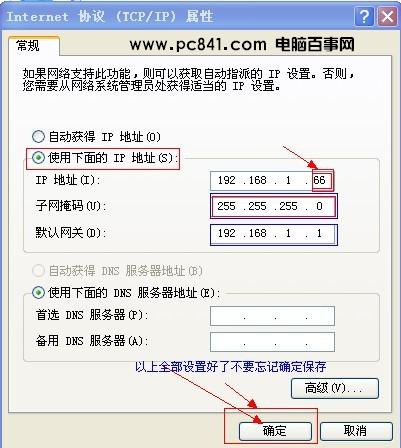如何设置tp link无线路由器
发布时间:2022-07-07 文章来源:xp下载站 浏览: 37
|
网络技术是从1990年代中期发展起来的新技术,它把互联网上分散的资源融为有机整体,实现资源的全面共享和有机协作,使人们能够透明地使用资源的整体能力并按需获取信息。资源包括高性能计算机、存储资源、数据资源、信息资源、知识资源、专家资源、大型数据库、网络、传感器等。 当前的互联网只限于信息共享,网络则被认为是互联网发展的第三阶段。 tp link无线路由器怎么设置 现在我们以TP-LINK无线路由器为例为大家介绍tp link无线的基本步骤与过程,其实编辑上期就与大家分享过 无线图文教程 ,但由于不同品牌路由器有不少区别,编辑这里就以最常见TP-LINK无线路由器设置为参考,步骤如下。
tp link无线路由器设置 步骤一:tp link无线路由器硬件安装 首先我们将购买的tp link无线路由器从包装盒中取出,然后将从网络商处牵过来的网线连接到ADSL Modem(猫)入口,再拿一个网线从猫输出端口牵出一根网线连接到tp link无线路由器输入端口中。再次拿一个网线从tp link无线路由器输出端口连接到电脑网卡接口,示意图如下:
tp link无线路由器硬件安装示意图 请注意:猫与tp link无线路由器线路安装好后,需要将猫与tp link无线路由器电源连接好,将开关都打开,可以看到两者电源指示灯亮或闪即可。 接下来我们进行的是无线路由器基本设置,需要在电脑上操作完成,下面我们具体一起去看看。 步骤二:tp link无线路由器设置 ①打开与无线路由器连接的电脑,首先需要设置电脑本地IP,之后才可以登陆到无线路由器设置里面去。修改本地电脑IP地址方法如下: 第一步:进入电脑桌面---进入 网上邻居 -- 查看网络连接 就可以找到本地连接,如下图:
本地连接 下一步,我们把鼠标放在本地连接上 单击右键 选择点击 属性 即可进入本地连接设置界面,之后操作如下图:
本地连接IP地址设置 如上图,我们第一步选择 Intel 协议(TCP/CP),选种这项之后点机属性,进入IP地址设置,操作如下图:
我的电脑本地IP设置 如上图,IP地址为192.168.1.xxx(xxx范围是2至254,上面我们填写的是66,这个数值只要在2至254之间均可),子网掩码是255.255.255.0,默认网关为192.168.1.1。以上设置完成保存之后,接下来我们就可以开始进入tp link路由器设置了。 需要注意的是:在我们第一次配置无线宽带路由器时,参照说明书找到tp link无线宽带路由器默认的IP地址是192.168.1.1,默认子网掩码是255.255.255.0,部分不同品牌路由器默认的IP地址可能不是192.168.1.1,这点大家需要留意下。 前面的本地IP设置完毕之后,接下来我们就需要登陆路由器进行内部参数设置了,主要涉及到的是网络帐号密码的输入以及一些无线网络安全设置等相关信息,在登陆无线路由器设置界面之前,我们首先需要知道tp link无线路由器的登陆帐号与密码,一般tp link无线路由器帐号与密码均为admin。不清楚的可以看无线路由器外表上的标签都有明确注名。 知道tp link无线路由器的登陆帐号与密码后我们打开IE浏览器,在浏览器地址中输入: 之后回车确认登陆后进入tp link无线路由器登陆界面,在帐号与密码里填写好信息,回车登陆即可。 网络的神奇作用吸引着越来越多的用户加入其中,正因如此,网络的承受能力也面临着越来越严峻的考验―从硬件上、软件上、所用标准上......,各项技术都需要适时应势,对应发展,这正是网络迅速走向进步的催化剂。 |
相关文章
上一篇:光纤猫如何接无线路由器
下一篇:如何隐藏无线wifi